BIMAUTOMATCH comando
Coincide la composición, las propiedades o los parámetros de las entidades de ejemplo con todas las entidades similares en su proyecto.

Ícono: 
Método
BIMAUTOMATCH encuentra similitudes en función del tipo de elemento, la propiedad interior/exterior, la orientación, la ubicación espacial, la cantidad de ventanas en una pared y las propiedades ya definidas. No sobrescribirá las propiedades ya definidas, a menos que no se pueda encontrar una entidad no modificada y el usuario especifique una entidad de origen.
Ej: Ha adjuntado una composición específica a una pared y a un forjado en el proyecto. En lugar de unir la composición a todas las paredes y losas de suelo similares 1 por 1, puede usar este comando para hacerlo por usted.
El comando muestra el cuadro de diálogo Autocompletar (consulte el artículo del cuadrode diálogo Coincidencia automática ):
El cuadro de diálogo Auto Match define qué características de las entidades de ejemplo coinciden y le permiten seleccionar una fuente.
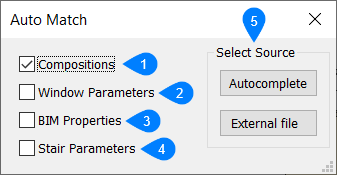
- Composiciones
- Parámetros de ventana
- Propiedades BIM
- Parámetros de escalera
- Seleccionar fuente
Composiciones
Cuando está marcado, se copiarán las propiedades BIM de las entidades.
Las entidades sin una composición se compararán con las otras composiciones en su dibujo, según el tipo, la ubicación espacial y la orientación de la entidad, así como en la propiedad 'Es externo'.
Si todas las entidades tienen composiciones, puede sobrescribir algunas eligiendo una entidad de origen. AutoMatch luego copiará la composición de esta fuente al resto de las entidades válidas.
Parámetros de ventana
Cuando está activado, se copiarán los parámetros de las ventanas.
Si hay ventanas sin cambios en su dibujo, AutoMatch hará coincidir las propiedades según el ancho, la altura, el tipo, la ubicación espacial y la orientación de las ventanas y el tipo y la composición de las entidades en las que se encuentran.
- W (= ancho de la ventana)
- H (= altura de la ventana)
Propiedades BIM
Cuando está marcado, se copiarán las propiedades BIM de las entidades.
Si hay entidades con propiedades sin cambios en su dibujo, AutoMatch hará coincidir las propiedades según el tipo BIM, la composición y la ubicación espacial de las otras entidades en su dibujo.
Si todas las entidades tienen una propiedad modificada, puede sobrescribirla eligiendo una entidad de origen. AutoMatch luego copiará la propiedad de esta fuente al resto de las entidades válidas.
Algunas propiedades BIM generales nunca se copiarán junto con:
- GUID
- Composición
- Perfil
- Localización espacial
- EsExterno
Algunas propiedades BIM relacionadas con vigas y columnas nunca se copiarán junto con:
-
eomHash
-
athString
- Eje X
- Eje Y
- Eje Z
- Nombre de perfil
- PuntoFinal
- Punto de partida
- Válido
- Conjuntos de propiedades de instancia
Algunas propiedades BIM relacionadas con ventanas y puertas nunca se copiarán junto con:
- Nombre
- Restartodoslossólidos
- Translucidez
- OverallWidth
- OverallHeight
Algunas propiedades BIM relacionadas con losas nunca se copiarán:
- Delimitación de habitaciones
Algunas propiedades BIM relacionadas con la habitación nunca se copiarán junto con:
- Número
- ÁreaHabitación
- ÁreaRepresentación
Algunas propiedades BIM relacionadas con las escaleras nunca se copiarán:
- TipoEscalera
- NúmeroDeEscaleras
- NúmeroDePistas
Parámetros de escalera
Cuando está activado, se copiarán los parámetros de una escalera.
Si hay escaleras sin cambios en su dibujo, AutoMatch igualará las propiedades según el número de escalones, el número de contrahuellas, la altura, el ancho, la longitud y el tipo de escalera.
- Altura_Escalera
- Ancho_Escalera
- Longitud_Escalera
Seleccionar fuente
- Autocompletar
- Hace coincidir todas las opciones elegidas para las entidades en el dibujo abierto con entidades similares en el dibujo abierto.
- Archivo externo
- Abre el cuadro de diálogo Seleccionar archivo para insertar. Aquí puede elegir un archivo para que coincida con todas las opciones seleccionadas de las entidades en el dibujo elegido con entidades similares en el dibujo abierto.
Opciones en la línea de comandos
- Autocompletar
- Al elegir Autocompletar con varios edificios en el dibujo, debe especificar el/los edificio(s) a los que se va a aplicar el estilo:
- Archivo externo
- Empareja todas las opciones seleccionadas para las entidades en el archivo externo con entidades similares en el dibujo abierto.Nota: Al elegir Archivo externo con varios edificios en ambos dibujos, debe seleccionar un edificio para detectar el estilo y todos o solo un edificio para aplicar el estilo (consulte las opciones anteriores).Nota: Cuando todas las entidades tienen composiciones o la misma propiedad personalizada, o cuando todas las ventanas o escaleras tienen parámetros personalizados, se te solicita seleccionar una entidad, una ventana o una escalera en el dibujo desde la cual deseas copiar la composición o los parámetros, para que Autocompletar los sobrescriba.
|
Cada tipo de elemento tiene una entidad con la composición correcta. |
Todos los elementos tienen la composición correcta. |
|---|---|

|

|

